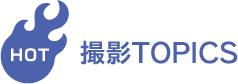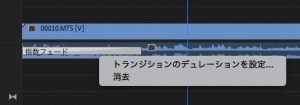Premiere Proを使用して動画編集 【基礎】
Adobe Premiere Proとは、Adobe社から提供されている動画編集ソフトで、
動画データの結合等を簡単に編集する為のソフトです。
弊社では主に幼稚園やスイミングスクール・塾のショート動画等を制作する際に使用しております。
基礎1 新規作成
Premiere Proを起動後、「新規プロジェクト」を選択します。
プロジェクト名の設定
新規プロジェクトの「名前」に制作名を入力後「OK」をクリックします。
基礎2 ワークスペース(パネル説明)
1.プロジェクトパネル
使用する素材(動画や音声など)が表示されます。
2.ツールパネル
編集に使用する各種ツールが表示されています。
3.タイムラインパネル
素材のタイミングや重なり順などを設定するパネルです。
シーケンスデータに動画や静止画、音声を配置する事で編集ができます。
4.プログラムモニター
編集された動画をこちらのモニターでプレビューします。
5.ソースモニター
素材データの確認や実際に行った編集内容を確認が出来ます。
基礎3 動画の読み込み
編集予定の動画を「プロジェクトパネル」にドラックまたは、メニューバーの「ファイル」>「読み込み」で動画を選択後「開く」をクリックします。
基礎4 シーケンスの作成
メニューバーの「ファイル」から「新規」>「シーケンス」で制作するか、
プロジェクトパネルの動画を同パネルの下記の![]() にドラックする事で、
にドラックする事で、
動画と同じ設定データのシーケンスを作る事ができます。
※読み込みの可能動画は、AVI、MOV、MPEG等になります。
稀に、Macの編集ソフト【Final cut ProやiMovie】で書き出されてたデータが再生しない事や【.MTS】データの音声データが正しく再生しない事があります。
対処方はバージョンアップ(解決できない時もあります)かファイル変換ソフトなどで、ファイルデータを変換する等になります。(使用するソフトによってはダウンコンバートの為、画質が荒くなります)
基礎5 ツールパネルの機能(使用頻度の高いツールのみをお知らせします)
 1.選択ツール
1.選択ツール
クリップを選択する時に使用します。
2.レーザーツール
クリップをカットして分割する時に使用します。
3.手のひらツール
タイムラインをドラッグして移動時に使用します。
※タイムラインパネルの大きさを変更する時はパネル内の![]() を使用します。
を使用します。
基礎6 音量設定とフェードイン・フェードアウトの設定
音量設定
音声データを「右クリック」>「オーディオゲイン」を選択
ゲインの調節で「0db」に下げるなら「-6」上げるなら「6」等を入れます。
※入れる数字は実際に聞いて調節して下さい。大雑把な目安はゲージが赤くなるかならないかです。
また、音声の速度は「クリップ速度・デュレーション」の速度orデュレーション設定で変更できます。
フェードインとフェードアウト
 「エフェクト」>「オーディオトランジション」>「クロスフェード」>「指数フェード」を使用します。
「エフェクト」>「オーディオトランジション」>「クロスフェード」>「指数フェード」を使用します。
「指数フェード」を音声データにドラック(データ頭ならフェードインとデータ終わりならフェードアウト)します。
フェイドの範囲は「トランジションのデュレーションを設定…」で変更できます。
基礎7 編集データの書き出し
編集が終わりましたら。
シーケンスを選択し、メニューバーの「ファイル」>「書き出し」>「メディア」を選択します。
書き出し設定は、形式を「H.264」、プリセットを「ソース一致・高速ピットレート」or「ソース一致・中速ピットレート」選択し、「書き出し」をクリックするとレンダリングが開始されます。※書き出し先は、出力名をクリックする事で確認・変更できます。
レンダリングは完了し、出力先に動画データが出来ましたら終了です。
続きは応用編にてお伝えいたします。